Tõlkeeditorile pääseb juurde nii menüüst Seaded leheküljelt ja leheküljelt Admin baar.
Tavaliselt saate juurdepääsu TranslatePress''ile Tõlke toimetaja alates WordPressi haldusriba → Saidi tõlkimine nuppu.

Kui Admin baar ei ole saadaval (näiteks wordpress.com hosting asendab vaikimisi admin-riba enda omaga), siis pääseb sinna ligi aadressil WordPress → Seaded → TranslatePress → Translate Site.
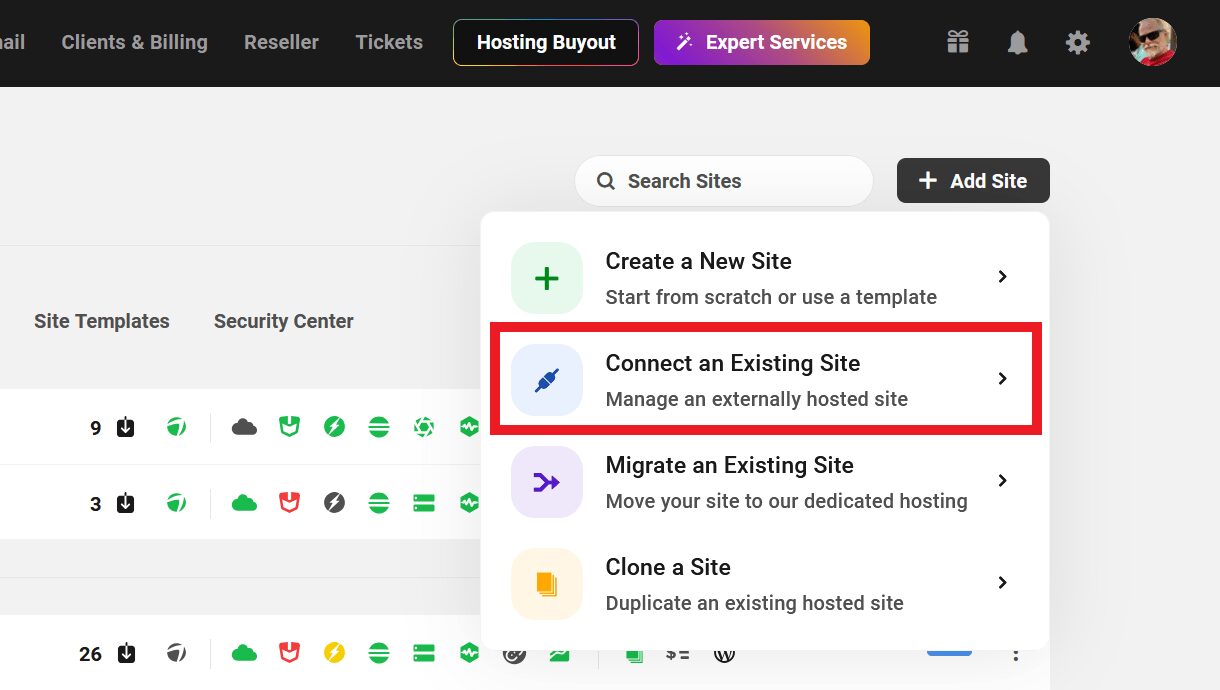
See on lihtne kasutajaliides, mis võimaldab teil oma veebisaiti lehekülgede kaupa tõlkida.

Muuda nähtavat teksti
Tõlke redaktori peamine funktsioon on võimalus tõlkida kogu oma lehekülge stringide kaupa.
Lihtsalt viibake hiirega stringi kohal, klõpsake pliiatsi ikoonil  mis ilmub vasakule, ja tõlkige oma string vasakpoolses tõlkeliideses.
mis ilmub vasakule, ja tõlkige oma string vasakpoolses tõlkeliideses.
Keele muutmine
Uue keele valimine võimaldab teil oma saidi eelvaadet ja navigeerimist selles konkreetses keeles, mis muudab tõlkimata stringide märkamise palju lihtsamaks.
Stringi otsimine
Kõik tuvastatud stringid ei ole lehel nähtavad. Stringid nagu SEO-tiitrid, metakirjeldused ja mõnikord ka muud stringid, millel ei ole redigeerimisnuppu.  saab leida, otsides lihtsalt stringide nimekirja.
saab leida, otsides lihtsalt stringide nimekirja.
Sirvi kui
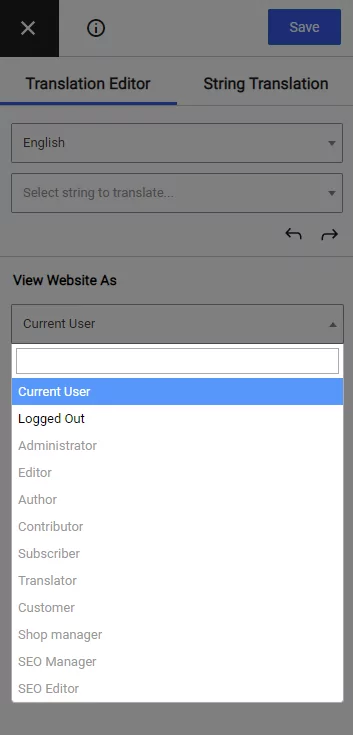
Saate oma veebisaiti tõlketoimetaja kaudu sirvida nii enda (sisselogitud) kui ka sisselogimata kasutajana. See lihtsustab dünaamiliste lehekülgede tõlkimist, mis põhinevad sisselogitud/mittekogunenud olekus.
Te saate navigeerida teise kasutaja rolliga, kasutades selleks funktsiooni Sirvi kui roll lisa.
Tõlkemälu
Kui te muudate stringi ja lisate sellele sümboli, näiteks ".", muudab see tõlke kehtetuks ja seda stringi käsitletakse uue stringina staatusega 0 (0 tähendab ilma tõlkimiseta).
TranslatePress käsitleb teist stringi uue stringina ja te peate sellele uue tõlke panema.
Tõlkeotsingu hõlbustamiseks rakendasime Tõlkemälu funktsioon.
Kui te lähete tõlkeliidesele ja valite selle stringi, on Tõlkemälu funktsioon näitab teile selle stringi tõlkimisettepanekuid (mis põhinevad teistel stringidel, mida olete varem tõlkinud).
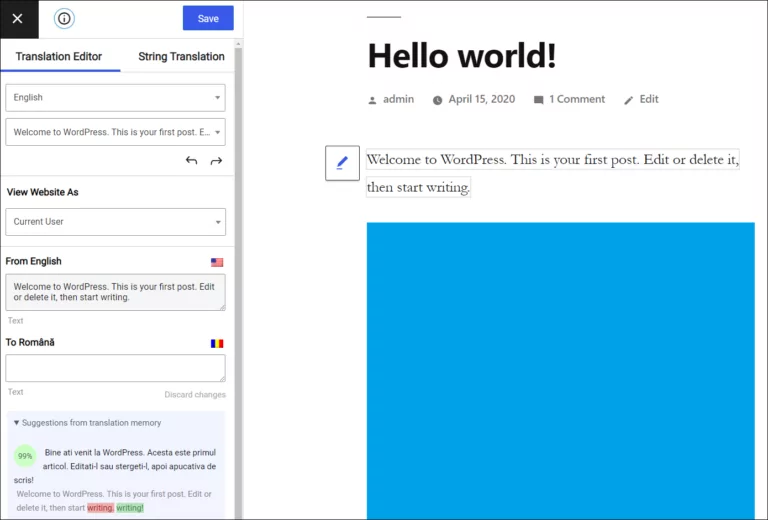
Tõlge SEO elemendid
The SEO pakett lisa on saadaval ainult pluginate tasulistes versioonides.
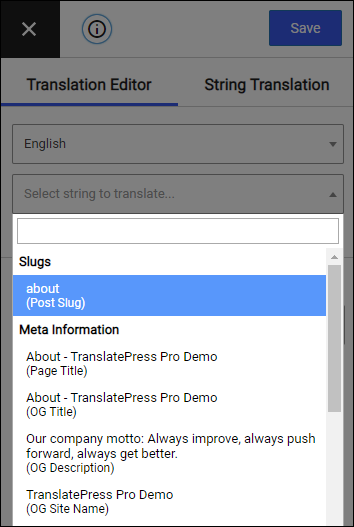
Selle lisaseadme abil saate tõlkida kõik SEO-elemendid igalt lehelt:
- URL post/page/custom post type slug
- lehekülje pealkiri
- lehekülje kirjeldus
- pildi alt-tag
- Facebooki ja Twitteri pealkirjad ja kirjeldused (need on tavaliselt lisatud teie SEO pluginaga ja ilmuvad, kui kasutajad teie sisu jagavad).
Ülaltoodu tõlkimiseks valige need stringide nimekirjast aadressil Meta teave.
TranslatePress töötab kohe koos kõigi SEO-pistikprogrammidega.
Kasutades SEO Packi lisandmoodulit, laiendab TranslatePress SEO-pistikprogrammide poolt lisatud sitemapi funktsionaalsust ja luua automaatselt mitmekeelne veebilehe kaart mis sisaldab kogu teie tõlgitud sisu.
Lisatud on mitmekeelsuse tugi kõige populaarsemate SEO-pistikprogrammide jaoks:
- Yoast
- Matemaatika edetabel
- SEOPress
- Kõik ühes SEO paketis
- Squirrly SEO
Nende oluliste SEO-elementide tõlkimine ja mitmekeelse XML-loogi loomine mõjutab oluliselt teie saidi järjestust mitmes keeles.
Siin on lühike video, mis hõlmab, kuidas tõlkida kõige olulisemaid SEO elemente kasutades TranslatePressi ja selle SEO pakett lisa:
Tõlkeplokid
Suuremate HTML-blokkide tõlkimiseks ühe tõlkega peate ühendama mitu tõlkeseeriat tõlkeblokiks.
Stringi ühendamine selle vanemlõikega toimub, kui liigutate stringi, mida soovite ühendada selle ümbritsevate stringidega vanemlõikes, hiirega. Klõpsake noolt üles Ühinemine nupp  kuvatakse hõljatud stringi puhul. Ühendatav plokk on nüüd eelvaates esile tõstetud. HTML-struktuuri sisaldav täistekst kuvatakse nüüd vasakul külgribal, kuhu saab valikuliselt lisada tõlke. Klõpsake nuppu Salvesta tõlge nuppu, et kinnitada tõlkeploki loomist.
kuvatakse hõljatud stringi puhul. Ühendatav plokk on nüüd eelvaates esile tõstetud. HTML-struktuuri sisaldav täistekst kuvatakse nüüd vasakul külgribal, kuhu saab valikuliselt lisada tõlke. Klõpsake nuppu Salvesta tõlge nuppu, et kinnitada tõlkeploki loomist.
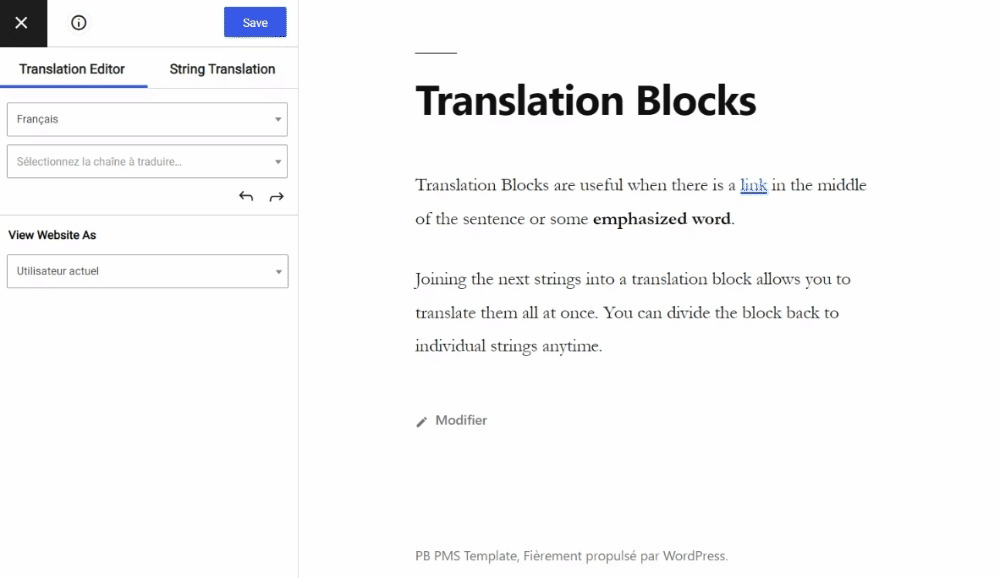
Nüüd tõlgitakse tõlkeplokk tervikuna. Tõlget saab muuta, klõpsates nupule redigeeri.  . Tõlkeploki tõlke kirjutamisel olge ettevaatlik, et sisestada tõlkeplokki kehtiv HTML.
. Tõlkeploki tõlke kirjutamisel olge ettevaatlik, et sisestada tõlkeplokki kehtiv HTML.
Märkus: Ühendamise ikoon on saadaval ainult tõlkeplokkidega ühilduvatele stringidele. Ühendamine on lubatud plokkide elementide, näiteks lõigete ja divide sees. Ühilduv on ka wp-ajax-päringute kaudu saadud sisu.
Tõlkeplokk ei ühildu Gettext'i stringidega või JavaScriptiga dünaamiliselt sisestatud stringidega.
Selleks, et minna tagasi üksikute stringide tõlkimise juurde loodud tõlkeplokist, peate selle üle viima ja klõpsama noolt alla. Jagatud nupp  . Ilmub hüpikaken, milles palutakse teil kinnitada tõlkeploki eraldamine väiksemateks tükkideks. Kogu tõlkeploki tõlge on saadaval igal ajal, kui otsustate uuesti ühendada.
. Ilmub hüpikaken, milles palutakse teil kinnitada tõlkeploki eraldamine väiksemateks tükkideks. Kogu tõlkeploki tõlge on saadaval igal ajal, kui otsustate uuesti ühendada.
Kuidas tõlkida sõnu erinevates kontekstides
Võite ka konkreetselt valida mis tahes HTML-bloki, mida tõlgitakse tervikuna, lisades klassi tõlkeplokk sellele. Näiteks:
<div class="translation-block">
<div class="masc">Partner</div>
</div>
<div class="translation-block">
<div class="fem">Partner</div>
</div>
<div class="translation-block">
Tõlgi <em>kõik mida</em> <div>siseselt</div>
</div>Märkus: Ainult staatilised tekstiosad, mis on juba lehekülje HTML-is, on sel viisil hallatavad. Kui tekst on dünaamiline, siis ei toeta see tõlkeplokke. Selleks, et see toimima saada, peate võib-olla tegema kohandatud arendustööd. Näiteks lisage naispartnerile CSS-klass ja selle põhjal muutke teises keeles teksti vastavalt.